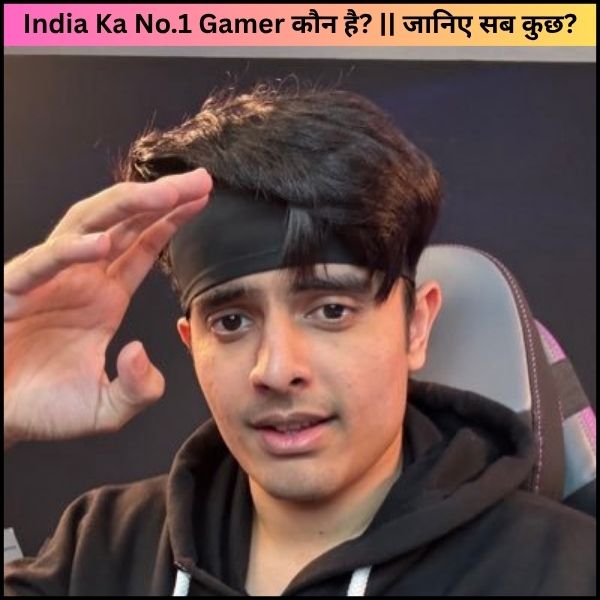नमस्कार दोस्तों आज हम आपको बताएंगे कि अगर आपके लैपटॉप की स्क्रीन खराब हो गई है तो आप अपने लैपटॉप को लैपटॉप या मॉनिटर से कनेक्ट कर सकते हैं और अगर आपका कोई भी important डेटा पड़ा हुआ है तो आप उसे किसी भी पेनड्राइव में कॉपी कर सकते हो और साथ ही अपने लैपटॉप को cpu की तरह उसे कर सकते हो।
यदि आप अपने लैपटॉप की छोटी स्क्रीन से परेशान हैं और एक बड़ी स्क्रीन यानी मॉनिटर से कनेक्ट करना चाहते हैं, तो ये आर्टिकल आपके लिए ही है। आजकल लोग वर्क फ्रॉम होम, स्टडी या गेमिंग के लिए बड़ी स्क्रीन का इस्तेमाल करना पसंद करते हैं। लेकिन बहुत से लोगों को ये नहीं पता होता कि laptop se monitor kaise connect kare।
तो चलिए, आसान और बोलचाल की भाषा में आपको स्टेप बाय स्टेप समझाते हैं।

1. सबसे पहले पता करे कि आपके लैपटॉप में कौन-सा पोर्ट है
हर लैपटॉप में अलग-अलग तरह के पोर्ट होते हैं, जिनके जरिए आप उसे किसी भी मॉनिटर से जोड़ सकते हैं। कुछ मुख्य पोर्ट्स ये हैं:
· HDMI पोर्ट (ज्यादातर लैपटॉप और मॉनिटर में होता है)
· VGA पोर्ट (थोड़ा पुराना टेक्नोलॉजी है)
· USB Type-C पोर्ट (नई टेक्नोलॉजी, MacBook वगैरह में होता है)
· DisplayPort (गेमिंग लैपटॉप्स में ज्यादा देखने को मिलता है)
सबसे पहले अपने लैपटॉप और मॉनिटर के पोर्ट्स चेक करिए।
यह भी जानें – Computer Course Basic Information || कंप्यूटर कोर्स की आसान और पूरी जानकारी ?
2. सही केबल का चुनाव करें
अब जब आपने पोर्ट्स पहचान लिए हैं, तो अगला स्टेप है सही केबल का चुनाव करना। जैसे:
· अगर दोनों में HDMI है, तो HDMI to HDMI केबल लें।
· अगर एक तरफ VGA और दूसरी तरफ HDMI है, तो VGA to HDMI converter की ज़रूरत पड़ेगी।
· Type-C पोर्ट है, तो आपको Type-C to HDMI adapter की जरूरत पड़ेगी।
3. अब केबल को दोनों डिवाइस में लगाएं:
अब आपको बस केबल को लैपटॉप और मॉनिटर दोनों में अच्छे से लगाना है। जैसे ही आप केबल कनेक्ट करते हैं, मॉनिटर अपने आप एक्टिव हो जाता है। अगर नहीं होता, तो घबराएं नहीं, नीचे बताई गई सेटिंग्स को चेक करिए।
4. Display Settings को एडजस्ट करें (Windows में):
· सबसे पहले डेस्कटॉप पर राइट क्लिक करिए और Display Settings पर जाएं।
· वहां आपको दोनों स्क्रीन (Laptop और Monitor) दिखाई देंगे।
अब आप चुन सकते हैं कि आप दूसरी स्क्रीन को Extend करना चाहते हैं (मतलब दोनों स्क्रीन अलग-अलग काम करें), या Duplicate करना चाहते हैं (मतलब दोनों में एक जैसी स्क्रीन हो)।
अगर आप सिर्फ मॉनिटर का ही इस्तेमाल करना चाहते हैं तो Second screen only चुन सकते हैं।
5. MacBook या Apple लैपटॉप से मॉनिटर कनेक्ट करना:
· अगर आप MacBook यूज़र हैं, तो आपको USB Type-C to HDMI Adapter लेना होगा।
· कनेक्ट करने के बाद, System Preferences > Displays में जाएं।
· फिर Arrangement में जाकर स्क्रीन की सेटिंग कर सकते हैं।

6. आवाज (Audio) भी मॉनिटर से चाहिए?
अगर आपका मॉनिटर स्पीकर सपोर्ट करता है, तो लैपटॉप से HDMI के जरिए आवाज भी उसी में ट्रांसफर हो सकती है।
इसके लिए आप Windows में जाकर Sound Settings > Output Device को मॉनिटर चुन सकते हैं।
यह भी जानें- Computer Me Kya Kya Sikhna Jaruri Hai?
7. अगर कुछ काम न करे तो ये चेक करें:
· केबल ठीक से लगी है या नहीं
· मॉनिटर ऑन है या नहीं
· सही Input Source चुना गया है या नहीं (जैसे HDMI1, HDMI2)
· ड्राइवर अपडेट हैं या नहीं
निष्कर्ष : Laptop se Monitor Kaise Connect Kare?
अब आपको ये साफ-साफ समझ आ गया होगा कि Laptop se Monitor kaise connect kare। बस आपको अपने लैपटॉप और मॉनिटर के पोर्ट्स समझने हैं, सही केबल का इस्तेमाल करना है और थोड़ी-सी डिस्प्ले सेटिंग्स करनी हैं। एक बार सेटअप हो गया तो बड़ी स्क्रीन पर काम करने का मजा ही कुछ और होता है चाहे वो पढ़ाई हो, ऑफिस का काम हो या मूवी देखना।
अगर आपको यह टेक्निकल जानकारी पसंद आई हो तो कमेंट बॉक्स में जरूर बताएं और साथ ही अपने फ्रेंड्स और रिश्तेदारों में शेयर जरूर करे।